Adobe Premiere Tutorial - Part 016
ভিডিও এডিটিং শিখে ইউটিউব চ্যানেলে ভিডিও আপলোড
করুন । ঘরে বসে ইনকাম করে নিজে প্রতিষ্টিত
হউন।
টাকা
ইনকামের ফ্রি ভিডিও টিউটরিয়াল এর জন্য নিচের লিংকে ক্লিক করুন।
Chapter-8G
সাউন্ড এডিটিং
Premiere Pro CS6, 5, 4, 3, 2, 1
চলুন শুরু করা যাক
কোন প্রোজেক্ট তৈরীর সময়
প্রথম কাজ হলো প্রজেক্টটিতে যে Clips গুলো ব্যবহার করা হবে,
সেগুলো Import করা। Digitized
Film, ভিডিও, অডিও, স্থির ছবি অথবা Sequence স্থির
ছবি এগুলো সবই Clips হতে পারে। ভিডিও এবং অডিও
ক্লিপগুলো শুধু কয়েক সেকেন্ডেরও হতে পারে।
Steps
1.
Start বাটনে ক্লিক করম্নন এবং All Programs>Adobe
Master Collection CS6> Adobe Premiere Pro CS6 এ ক্লিক করম্নন। (Start>All
Program>Adobe Premiere ProCS6/CS5/CS4/CS3) প্রিমিয়ার খুলবে এবং Welcome
to Adobe Premiere Pro উইন্ডো আসবে।
2.
New Project ডায়ালগ বক্স আসবে। একদম শেষে নাম ঘরে যে কোন নাম দিন ।
3.
শেষে OK করম্নন। New
Sequence ডায়ালগ বক্স আসবে। বাম দিকে আগেই
সেটিং করা কিছু Workspace লিষ্ট আকারে আছে কিন্তু আমরা নিজেদের মত Project
Setting করতে পারি।
4.
শেষে OK করুন । New
Sequence ডায়ালগ বক্স আসবে।
বাম দিকে আগেই সেটিং করা কিছু Workspace লিষ্ট আকারে আছে কিন্তু
আমরা নিজেদের মত Project Setting করতে পারি।
৩. নিজেদের
মত কাষ্টমাইজ সেটিং এর জন্য Setting ট্যাবে ক্লিক করুন। New Sequence ডায়ালগ বক্স পরিবর্তিত
হবে।
৪. Editing
Mode অপশনের ডাউন
অ্যারোতে ক্লিক করে লিষ্ট আসলে Custom সিলেক্ট করুন।
৫. Timebase থেকে 25.00
Frames/Second সিলেক্ট করুন।
৬. Frame Size বক্সের বাম পাশের ঘরে লিখুন 320 ফলে Preview
এর Horizontal
সাইজ নির্ধারিত হবে এবং ডান পাশের ঘরে লিখুন 240 ফলে Preview
এর Vertical সাইজ নির্ধারিত হবে।
৯. শেষে OK বাটনে ক্লিক করুন।
প্রোজেক্ট
সম্বন্ধে ধারণা
সাউন্ড সহকারে একটি
প্রোজেক্ট আপনার সুবিধার্থে দেওয়া আছে। যদিও আপনিই আপনার প্রোজেক্টে প্রয়োজনীয়
এডিটিং সম্পন্ন করবেন। প্রোজেক্ট শুরুর আগে কি করতে যাচ্ছেন, সেটি বোঝার জন্য
মুভিটি খুলে দেখে নিন।
1. কমান্ড
দিন File>Open Project এবং Premier_CD
ফোল্ডারের Sound সাব ফোল্ডার থেকে Final1
মুভিটি সিলেক্ট করে Open বাটনে ক্লিক করুন। Project
Window আসবে। দেখার জন্য ডাবল ক্লিক করুন Source
View সহ আসবে। Play
বাটনে ক্লিক করে মুভিটি দেখে নিন।
Bin তৈরী করা
এখন নতুন প্রোজেক্ট
উইন্ডোতে আমরা Source ফাইল ইমপোর্ট করবো এবং সাউন্ড
ফাইলের জন্য আলাদা বিন তৈরী করবো।
Steps
১. কমান্ড দিন File>Import
(অথবা Multiple, Mac OS এর জন্য File>Import)
এবং Premiere_CD ফোল্ডারের Sound ফোল্ডার
থেকে প্রথম ফাইলটি সিলেক্ট করুন এবং Shift Key প্রেস
করা অবস্থায় শেষ ফাইলের উপর ক্লিক করুন, এতে সবকটি ফাইল সিলেক্ট হয়ে যাবে। Ctrl কি
প্রেস করা অবস্থায় Final.mov
ফাইলের উপর ক্লিক করে সিলেকশন বাতিল করুন।
২. Open বাটনে
ক্লিক করুন। প্রোজেক্ট উইন্ডোতে ভিডিও এবং সাউন্ড ফাইল যোগ হবে।
এখন আমরা সাউন্ড ফাইলের
জন্য আলাদা Bin(Sub Directory) তৈরী করবো এবং সাউন্ড
ফাইলগুলো সেখানে স্থানান্তরিত করবো।
৩. Projcet উইন্ডো
ক্লিক করে সিলেক্ট করুন এবং Bin এর উপর Right
Click করে New Bin এর
উপর ক্লিক করুন।
অথবা
মেনু থেকে File>New>Bin কমান্ড
দিন, Bin এর
নাম দেওয়ার জন্য Projcet উইন্ডোতে
ফোল্ডার আসবে।
৪. Bin এর
নাম Sounds লিখে OK করুন।
৫. Project উইন্ডো
থেকে Bin 1 বিন আইকনের উপর ক্লিক করুন এবং Control
(Ctrl) কী (Windows) বা
Shift কী (Mac OS) প্রেস
করা অবস্থায় Confusion, Panic, Suspance এবং
Drama ফাইলটি সিলেক্ট করুন । করুন
৬. ফাইলগুলো ড্রাগ করে Sounds
বিন এর উপর ড্রপ করুন।
প্রোজেক্ট
উইন্ডোতে ক্লিপ গুলো সহজে চেনার জন্য এখন আমরা উইন্ডোর ভিউ (View)
পরিবর্তন করবো।
7.
Project উইন্ডোর Title বারের
উপর Right-Click (Windows) করে Thumbnails>Large
সিলেক্ট করুন।
৮. File>Save কমান্ড
দিয়ে ফাইলটি সেভ করুন ।
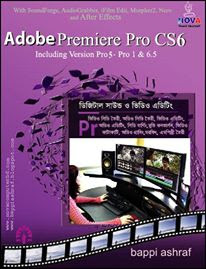

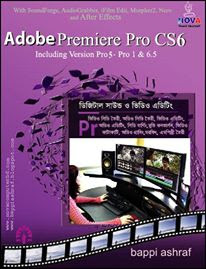

Book Name: Adobe Premiere procs6
Writer: Bappi Ashraf
Published By: Gyankosh Prokashani
Amount of Pages: 624
First Publish: February - 2015
Last Edition: February - 2015. Future edition may be existed!
Book Price: BDT 490 with CD
The writer of this book has told that he has written this book with the concept of "teach yourself". On the other hand. He has also told that the book is full of fan and enjoyment. so that a person can learn by himself by playing with the example projects of this book. Book's CD Link below...
 |
| Cliclk to CD link - Books by Bappi Ashraf |











